作ったガンプラを思うように表現できない!!
と四苦八苦していましたが、迷走した結果
白背景での自分の撮影のやり方を確立しました
そして、撮った画像の編集のお話を今回はします
撮影に関してはほぼ初心者で
必要なところだけを得た情報で書いているので、
内容に誤りがあったとしてもご容赦ください
今回の手法の確立に当たり、
YPZハウス様
nipper様
情熱エンジン様のサイトを参考にしました
理屈なども解説されてますので
一読しておくと撮影に関しての理解が深まると思います
白背景の撮影について
白背景のガンプラ撮影は
背景紙とガンプラをそれぞれ別のライトで照らして撮ります
この際、背景紙を完全に真っ白にすることにより
ガンプラの存在だけを際立たせることができます
使用道具
今回使用する道具です

・撮影用カメラと撮影アプリ
・光量が強力な背景用ライト
・被写体を撮影する撮影用ライト
・白背景紙
以上が必須で、
他はあると便利な付属品です
ただし、ライトは光量の調整ができるものを選ぶ必要があります
また、背景用ライトは撮影用ライトより、
光量が大きいモノを選択します
・撮影用カメラ(スマホ) & アプリLightroom
・SAMTIAN 60x60x60cm(撮影ボックス)
背景用ライト・背景紙 www.amazon.co.jp/dp/B07PDJT6GC
・ataraxia 撮影用ライト 2packセット
撮影用ライト www.amazon.co.jp/dp/B0BRZL1ZCL
・ピンポイントライト
・三脚&スマホホルダー
・台
・板(レフ板再使用)
以上が今回使用した道具となります
これらの道具の詳細については
ページの最後の方にある
「付録1:撮影道具の詳細説明」を見てください
撮影方法
順々に調整していきます
①撮影アプリ「Lightroom」の設定
②背景用ライト 光量の調整
③撮影用ライト 光量の調整
④ピンポイントライトの調整
⑤撮影
※②、③は順不同
①撮影アプリ「Lightroom」の設定

・プロモードに設定
・フラッシュOFF
・撮影のタイマーを5秒に
・ISOを最低値に
・シャッタースピード(SS)の調整
毎回、調整が必要なのは
シャッタースピードだけです
使用するライトに合わせて調整します
こちらは大体でOKです
ここからシャッタースピード(SS)は固定します
②背景用ライト 光量の調整
背景紙が真っ白になるように
背景紙を撮影しながら
背景用ライトの光量を調整します
背景用ライトは背景だけを照らします
上から照らすと被写体にまで光が行ってしまうので
使用道具の画像にあるような板などでこれをガードします
背景紙撮影
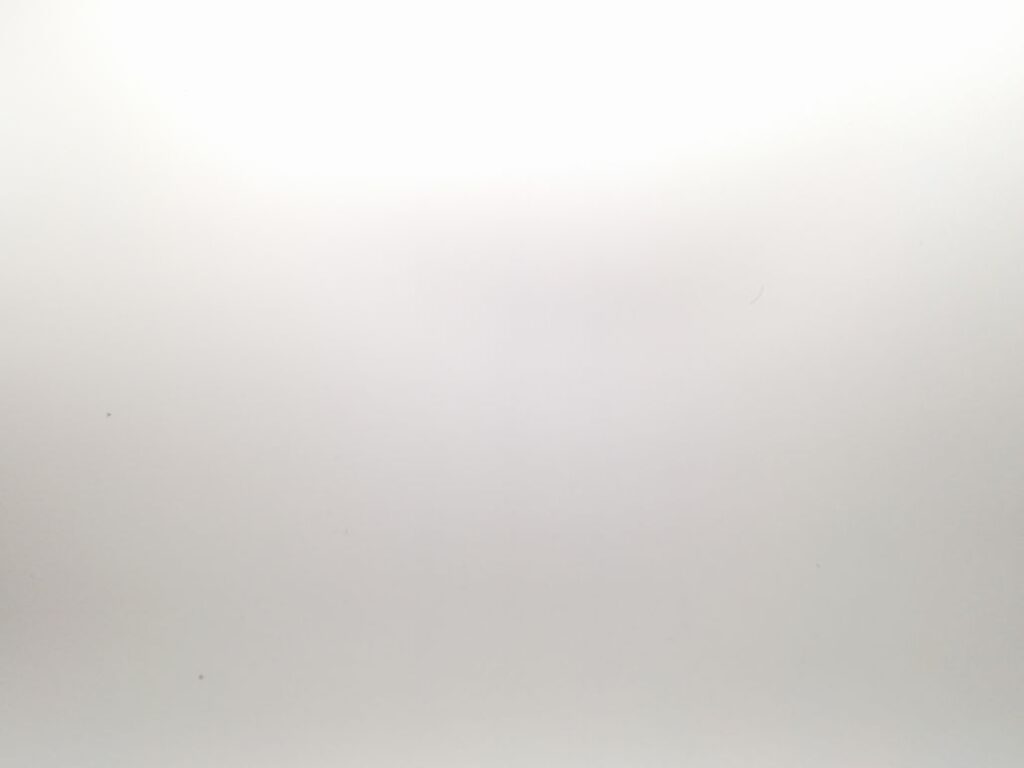
初期状態、
ちょっとグレーがかってますね
ライトの光量を上げます
調整後、完全に白になりました
ここからちょっと光量を落としておきます
撮影用ライトの光も当たるので
③撮影用ライト 光量の調整

次は被写体に当てるライトの調整です
②で調整した背景用ライトは一旦消してください
まず、必要な部分に光を当てていきます
必ずしもすべての部分に当てる必要はないと思いますが
初心者は全部当てるようにする方がうまく行く気がします
光りが当たっていないときは
・ライトの位置、角度の調節
・レフ板の設置
・ライトの増設
などをします
次に光量の調整をします
テカりすぎないよう、暗すぎないように調整します
④ピンポイントライトの調整
任意です
センサーや眼を光らせたいときは
ピンポイントライトを移動させて
その部分だけを狙い撃ちにします
⑤撮影
全てのライトを光らせ
いよいよ本番の撮影です
背景・被写体、個々に撮影した時より
ライトの光量がズレていると思うので
微調整をしつつ撮影します

ちょっと光量が大きい
背景紙から飛び出ていますが、
ここから画像編集で直していきます
画像編集
さて、撮影で取った画像は
お手元のガンプラと比べて
別物みたいになっていると思います
ここからこの画像を編集して
さらに別物にしていきます
ホンモノは画像にすることができないのです
(少なくとも初心者の私には…)
撮影でも使った画像編集アプリ「Lightroom」を使います
撮った画像を選ぶと下のメニューに「編集」があるので
ここから各項目を選び調整していきます
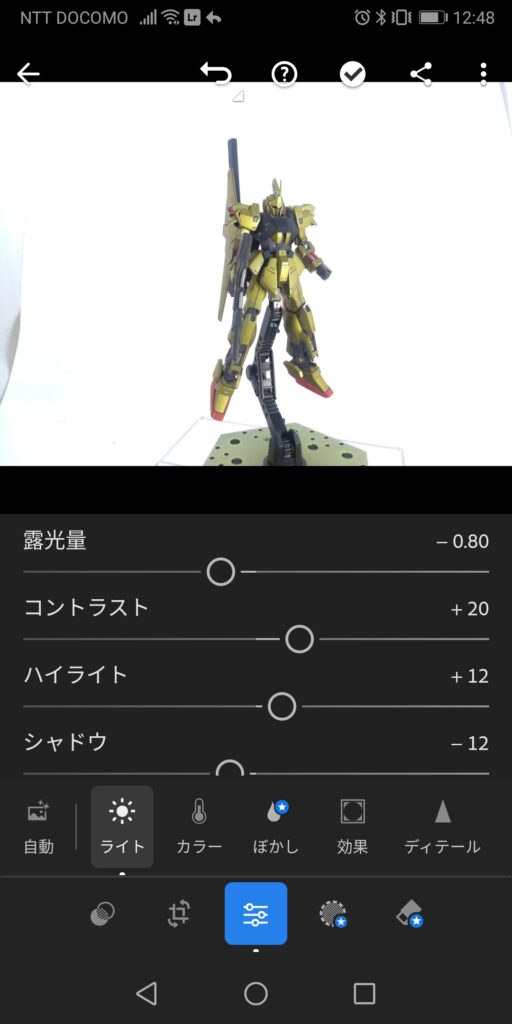
画像の調整法は色々あると思いますので
下記のやり方は一例として見てください
まずは「ライト」メニューから
露出量・コントラスト・ハイライト・シャドウ
白レベル・黒レベルを調整します
露出量は光量が強かったらマイナス、
弱かったらプラスと調整します
コントラストはとりあえず+20にしておきます
ハイライト・シャドウ・白レベル・黒レベルの調整は
絶対に必要って訳ではないです
背景の白飛びが弱い、
画像の明暗をハッキリさせたいときは
ハイライト・白レベルをプラス
シャドウ・黒レベルをマイナスにします
次に「カラー」メニューで「自然な彩度」の調整をします
基本的には上げた方が、画像にした時にしっくりきます
が、被写体次第です
最後に「テクスチャ」「明瞭度」です
どちらをどれだけ…は良く分らないですが
基本上げた方がいいです
私は明瞭度だけ+20程度上げてます
後は右上の「…」をタップし、
「デバイスにコピーして保存」すると、
一般の画像として扱われます
私はこの後PCに出力し、
角度調整、トリミング(必要な部分を切り出す)を
行い、完成画像としています
「Jtrim」というフリーソフトを使っていますが
どのソフトでもこの機能はついていると思います
Lightroomにもあります
完成画像

完成画像ver2
↑から自然な彩度だけマイナス側に持っていった画像

付録1:撮影道具の詳細説明
今回使用した撮影道具の詳細説明となります

撮影用カメラ & Lightroom
カメラはなんでもいいです
3年前に買った1万円ちょっとのスマホで撮りました
「何で撮るかより、どう撮るか」…って誰かが言ってました
Lightroomは撮影&画像編集もできるアプリです
フリーソフトでアンドロイド版もあります
これも代替ソフトがあればそちらでも
SAMTIAN 60x60x60cm(撮影ボックス)
・強力で光量調節のできるライト×2
・全周囲のレフ板
・背景紙(白黒灰の他、赤や青も)
要は↑がセットになったもの
こちらのライトは↓のライトよりも光量が高いです
私は買いましたが、実物見ると自作でも作れそうです
お高い
全周囲のレフ板は役に立っているのか
いないのかイマイチわからない
ただ天井のレフ板は自作だと設置しづらいので
そこはうれしいです
ataraxia 撮影用ライト 2packセット
撮影用ライト×2、三脚×2
ライトは光量調整機能つきです
ただ、光量Maxまで上げても↑のライトには負けてます
三脚は最低でも高さ60cmになるので、
少々使い勝手が悪いです
下記製品を使うと自由に配置できて便利になるかも
どっちもクリップ
www.amazon.co.jp/dp/B004XG6HYA
私はダイソーで買ってきた
ブックスタンド?みたいなので挟んで使ってます
(画像右のライト)
三脚&スマホホルダー
安価でも買えますが、
ここの妥協はしない方がいいです
設置の安定性、動きの自由度など
撮影の快適さに大きく影響します
特に高さ調整は重要だと思います
↑の「どっちもクリップ」を使うのも有りだと思います
ピンポイントライト
ダイソーで買ってきたお安いライト
こちらはガンプラの眼や
センサーなどを光らすのに使います
位置は固定でなく、
被写体に合わせて色々な位置に動かします
レフ板でも代用可だと思います
台
被写体の高さを調整するクリアでお安い台
これもダイソーで購入
下から写すと迫力のある絵が撮れます
板(レフ板再使用)
背景用ライトに張り付けて、
光りが被写体にいかないように妨害する板です
光りが遮れるならなんでもいいです
私は使っていなかった白のレフ板を再使用しました
付録2:白・グレー・黒背景との比較
結局背景紙は基本の白黒グレー3色を
試すことになったのでその比較です
黒背景は最初にやったので
今見てもヘタクソーと言いたくなる出来です
他の出来がいいとは言っていない
黒

グレー

白

みんな違ってみんないい
とは便利な言葉
おわり
 歴史ゲームの戦国策、ときどき他ゲー
歴史ゲームの戦国策、ときどき他ゲー 


